Учебное пособие: Как шаг за шагом записывать звонки Skype [2023]
Проведение онлайн-вебинаров или офисных встреч по Skype не является для нас чем-то новым, особенно после пандемии и времени SOHO. Однако, чтобы не упустить детали встречи в Skype и просмотреть важную информацию, вам необходимо подробное руководство по как записывать звонки в скайпе. Прочтите этот пост для получения дополнительной информации.
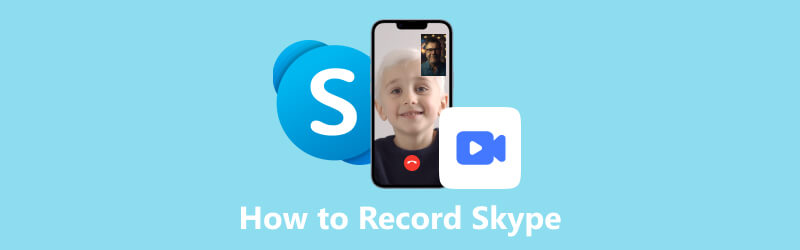
- СПИСОК РУКОВОДСТВ
- Часть 1. Как записывать видеозвонки Skype — способ по умолчанию и сторонний инструмент
- Часть 2. Часто задаваемые вопросы о записи звонков Skype
Часть 1. Как записывать видеозвонки Skype — способ по умолчанию и сторонний инструмент
Skype — это платформа для общения, которая объединяет предприятия, отдельных лиц и группы. Каждый может начать видеозвонок на этой платформе и поделиться своими идеями, а также работать с другими на своих мобильных телефонах и настольных компьютерах. Независимо от того, являетесь ли вы организатором или участником, записывать собрания Skype не составит труда. И вы можете записывать свои звонки в Skype двумя способами.
1. Используйте встроенную функцию записи.
Вы можете записывать в Skype, не загружая другие плагины или программное обеспечение, используя его локальную функцию. Вот что вам нужно сделать для записи видеозвонков Skype.
Запустите Скайп и выберите Организовать встречу или Присоединиться к встрече. Или вы можете скопировать ссылку на встречу и поделиться ею с другими участниками, нажав Добавить людей кнопка.
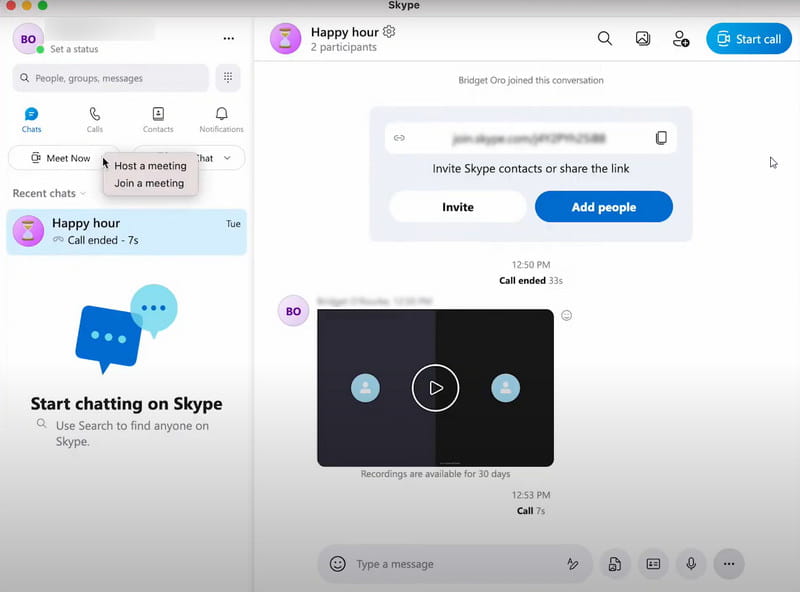
В окне собрания нажмите кнопку Записывать кнопка. Затем вверху появится баннер с предложением сообщить другим об этой записи. Убедитесь, что ваша запись разрешена другими участниками.
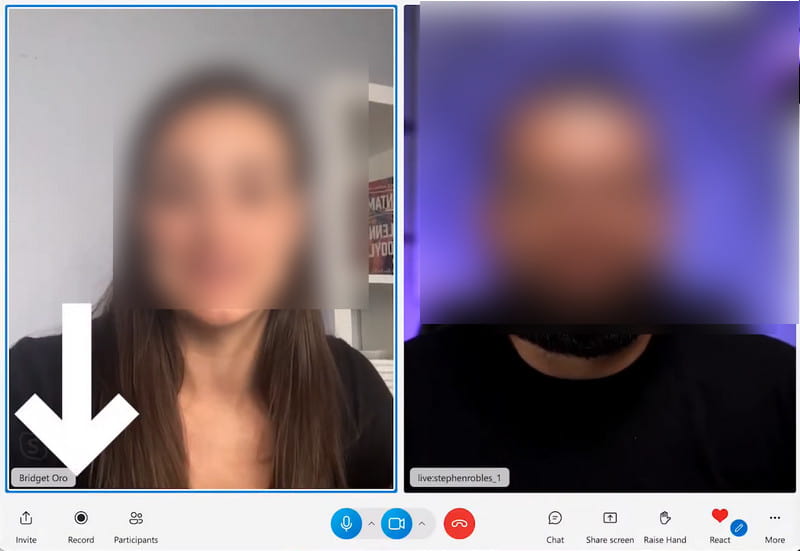
После того, как вы получите идеальную деталь, нажмите Остановить запись. Тогда ваша запись будет автоматически сохранена в Skype. Вы можете нажать кнопку Три точки в правом верхнем углу этой записи и выберите Сохранить в загрузки или Сохранить как чтобы найти место назначения для вашего файла. Если запись слишком длинная для вывода, вы можете ускорить видео или сжимайте большие файлы с помощью других инструментов.
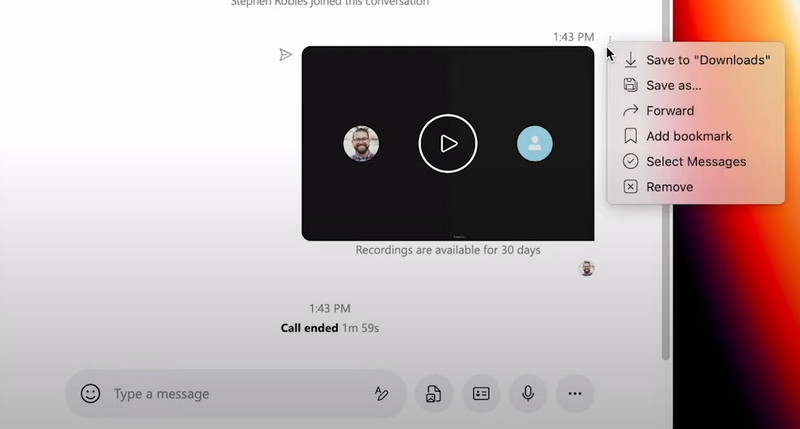
Советы: Для мобильных пользователей вы также можете записывать собрания Skype, выполнив аналогичные действия. Вам просто нужно нажать кнопку Три точки в окне собрания и найдите значок Начать запись функция. Что касается завершения и сохранения записи звонка Skype, вы можете нажать и удерживать собрание по телефону и выбрать Сохранять кнопку во всплывающем окне. Тогда вы сможете найти эту запись в фотопленке вашего телефона.
2. Рекомендуйте Skype Call Recorder – ArkThinker Screen Recorder.
Однако, как только вы выберете способ записи видеозвонков Skype по умолчанию, вы обнаружите там множество ограничений. Записи видеозвонков длительностью более 24 часов будут автоматически разделены на несколько файлов. Запись станет недействительной и не будет отображаться в чате Skype после того, как вы ее запишете в течение 30 дней. И вы можете беспокоиться о том, чтобы уведомить других о вашей записи, даже если на то есть законные причины.
Итак, мы рекомендуем лучший регистратор звонков Skype — ArkThinker Устройство записи экрана для тебя.
Это профессиональный и многофункциональный рекордер как для видео, так и для аудио. Вместо записи фиксированного окна видеовызова вы можете настроить область записи для получения более подробной информации на своем рабочем столе. Более того, нет ограничений по времени, и все записи будут доступны в истории записей.
Вы можете наслаждаться высококачественной записью в предпочитаемом вами формате и использовать множество инструментов, включая редактор медиа-метаданных, расширенный триммер, видеокомпрессор и т. д., чтобы редактировать видео после записи. Следуйте инструкциям, чтобы узнать, как записывать с его помощью собрания Skype.
Загрузите и запустите это программное обеспечение на своем компьютере. Чтобы записать видеозвонок Skype, выберите Видеомагнитофон продолжать.
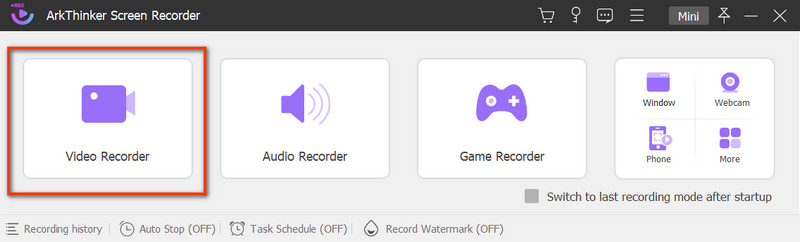
Затем вы можете изменить настройки записи по своему усмотрению. Выберите окно отображения и включите Системный звук. Вы также можете переключить переключатель Веб-камера записать свою реакцию и Микрофон чтобы запечатлеть свой голос.
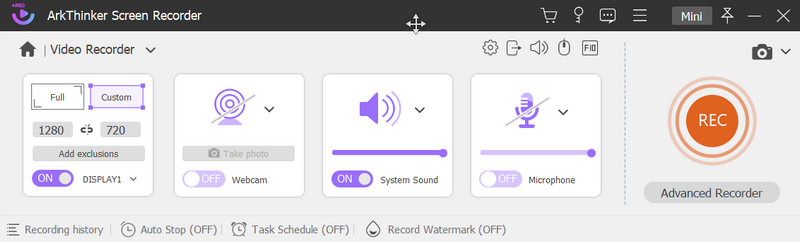
Нажмите РЭЦ кнопку, чтобы начать запись. Если вы хотите завершить запись, нажмите кнопку Останавливаться значок, и вы можете просмотреть записанный видеовызов. Сохранять ваши файлы, нажав кнопку «Сохранить».
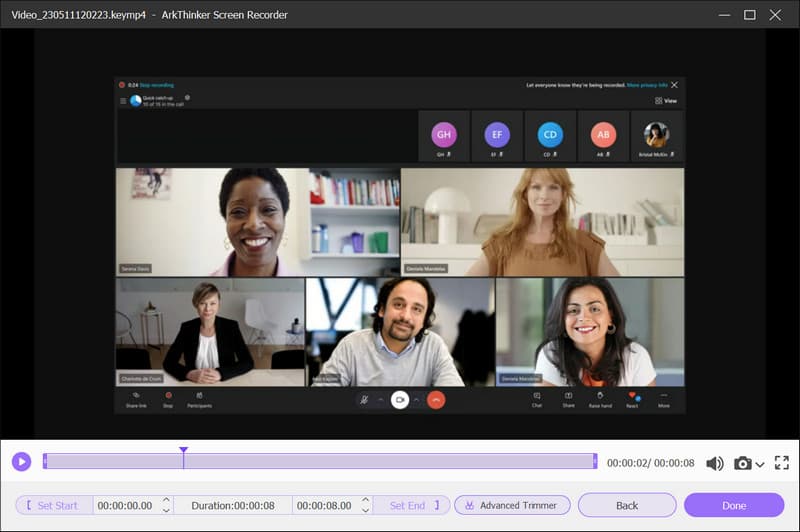
В следующем окне вы можете просмотреть все записанные файлы в истории записей и выбрать воспроизведение или удаление файла, открыть другую папку или использовать дополнительные инструменты для редактирования.
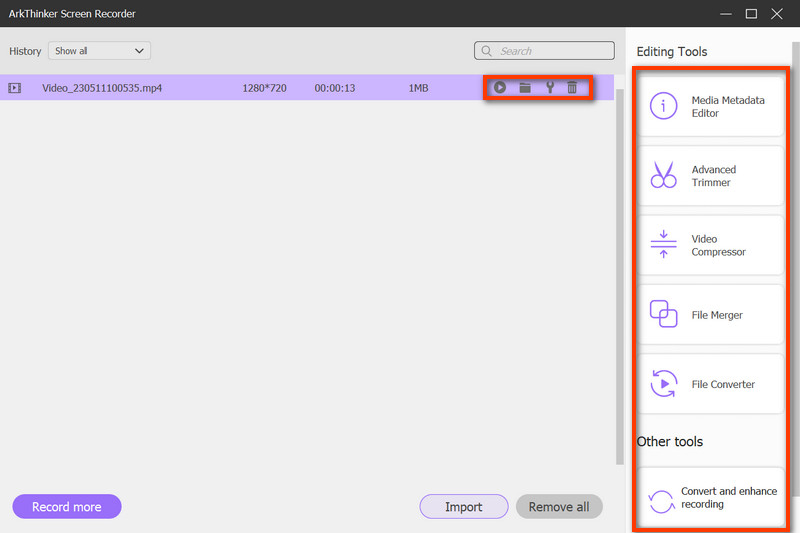
Часть 2. Часто задаваемые вопросы о записи звонков Skype
Бесплатно ли записывать звонки в Skype?
Да, вы можете использовать встроенную функцию записи для бесплатной записи звонков Skype.
Законно ли записывать видео в Skype без разрешения?
Точно нет. Из соображений защиты конфиденциальности и информации будет считаться незаконным записывать видео Skype и публиковать его на общедоступных медиа-платформах без разрешения других лиц.
Как узнать, записывает ли вас кто-то в Скайпе?
Если кто-либо из участников собрания начнет запись, для каждого участника звонка Skype будет отправлено уведомление, поэтому вы можете проверить уведомление, чтобы сообщить об этом.
Заключение
Этот пост покажет вам шаги для записи звонков Skype двумя способами. Если вы чувствуете себя ограниченным способом по умолчанию, вы все равно можете обратиться за помощью к ArkThinker Screen Recorder. И вы всегда можете поделиться любой проблемой или идеей в комментариях ниже.
Что вы думаете об этом посте. Нажмите, чтобы оценить этот пост.
Отличный
Рейтинг: 4.9 / 5 (на основе 357 голоса)
Найдите больше решений
Быстрые способы записи собрания команд [проверенные методы] 2 способа просмотреть запись Snapchat без ведома других 3 лучших способа рассказать вам, как вести запись экрана на Chromebook 4 способа записи экрана с помощью Quicktime на устройствах Apple Как записать видео TikTok на компьютер и мобильный телефон Запись экрана Vimeo: узнайте, как записывать в VimeoСоответствующие статьи
- Запись видео
- Подробное руководство по записи экрана или видео на компьютерах Mac
- Лучший рекордер игр для записи игрового процесса [Надежные инструменты + обзоры]
- Лучшие программы записи экрана для Windows, Mac, iPhone и Android
- Лучшие программы записи экрана для Windows, Mac, iPhone и Android
- Лучшие программы записи экрана для Windows, Mac, iPhone и Android
- Действенные методы для записи экрана на телефоне или планшете Android
- 3 лучших способа рассказать вам, как вести запись экрана на Chromebook
- Apowersoft Screen Recorder: запись экрана со звуком одновременно
- Как записать видео TikTok на компьютер и мобильный телефон
- Быстрые способы записи FaceTime со звуком на устройствах Apple



